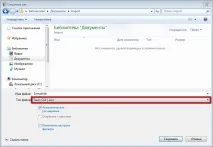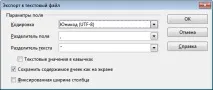Изпратете покана по имейл - Помощен център на Yaware
Клиентът Yaware трябва да бъде инсталиран на всеки компютър, за да бъде наблюдаван.
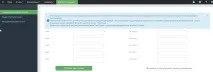
За да добавите полета за покана на потребители, щракнете върху бутона:
След като служителят инсталира приложението на компютъра си, името му ще се появи в списъка във вашия акаунт и ще можете да анализирате данни за работата му.
Ако трябва да изпратите отново връзката за изтегляне на Yaware клиента на потребител (служител), изберете неговия имейл в списъка с изпратени покани и щракнете върху иконата, както е показано на фигурата.
Как да изпратите покани до голям брой служители
Трябва да създадете .csv файл с информация за вашите служители. Това може да стане с помощта на програмата Open Office Calc. Можете да го изтеглите от тази връзка.
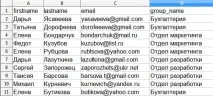
Важно: Не променяйте съдържанието на първия ред, тъй като тези данни ще бъдат използвани за разпознаване от нашата система.
1. Създайте .csv файл с данни за служители
Важно: Полето „имейл“ е задължително. Потребители без имейл няма да бъдат добавени към вашия акаунт.